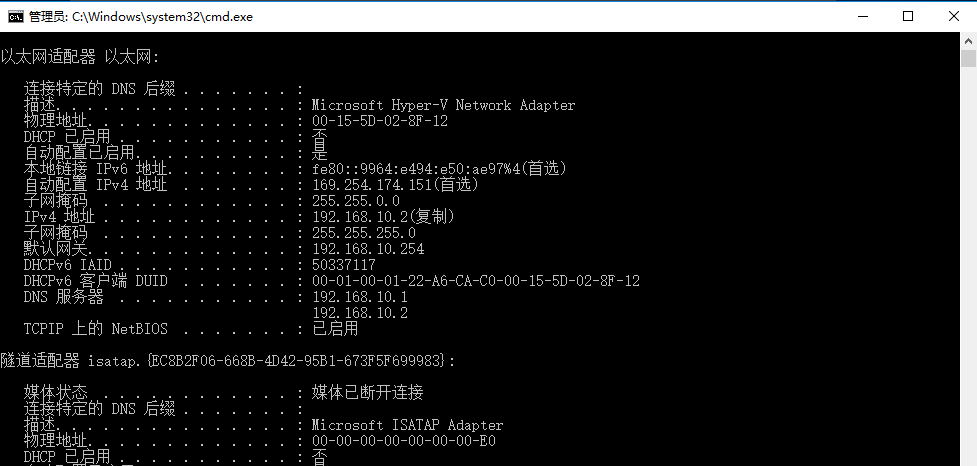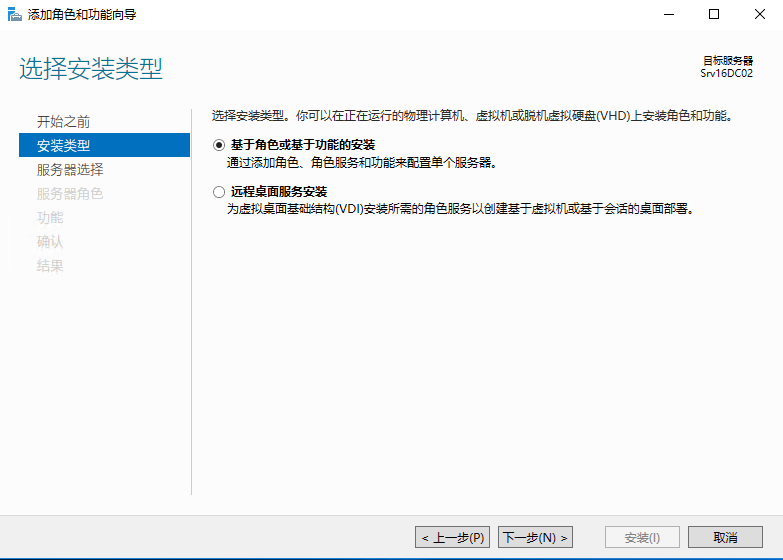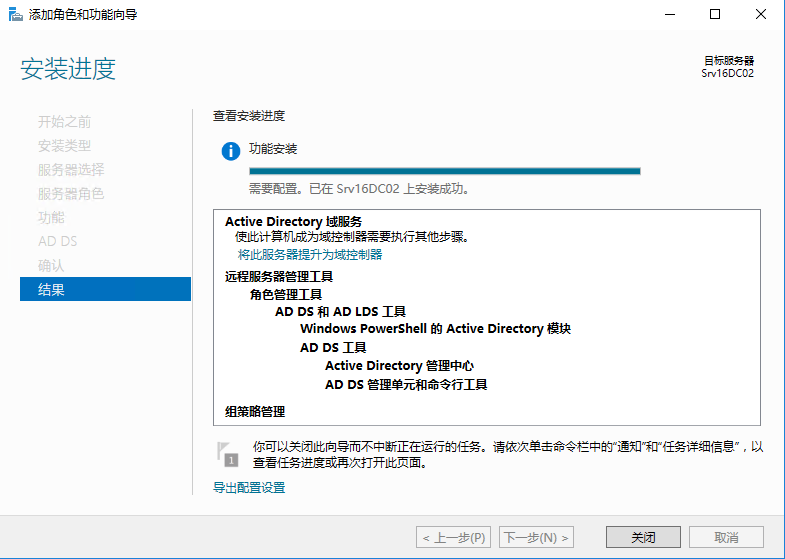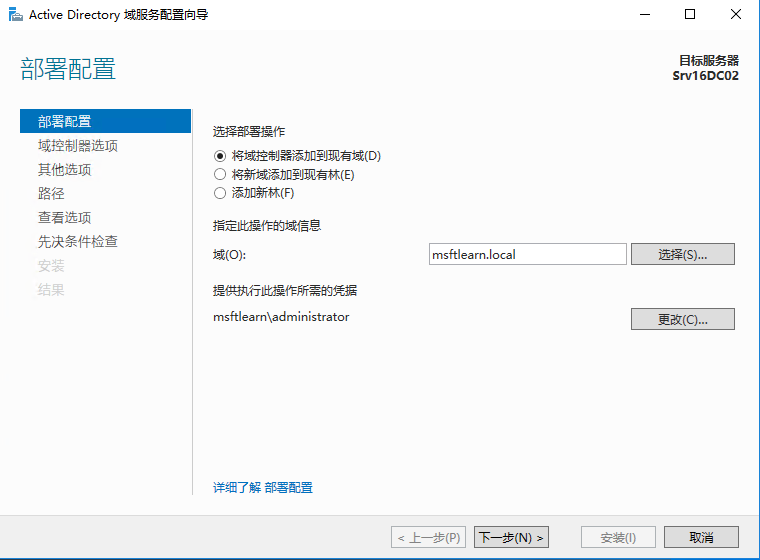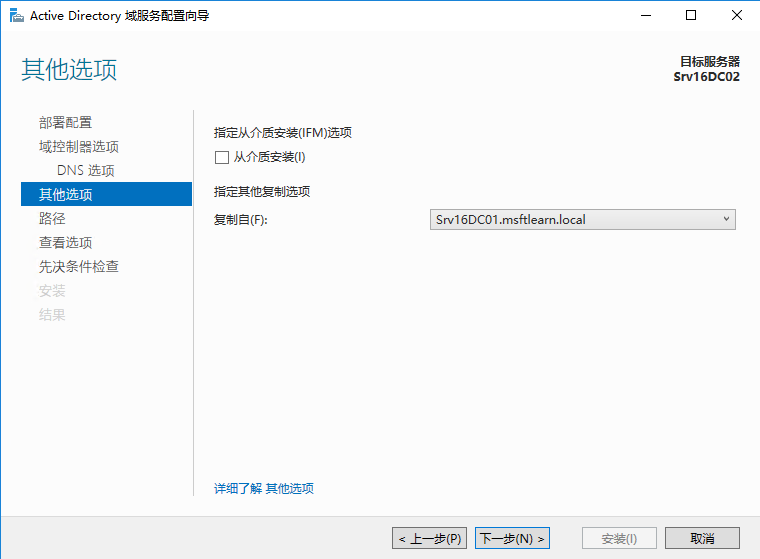Windows Server 2016 主域控制器搭建完成後,繼續進行輔助域控制器搭建。
1.更改服務器的IP地址
2.修改服務器的名稱
3.打開服務器管理器,選擇添加角色和功能
4.選擇,下一步
5.選擇,下一步
6.選擇,下一步
7.勾選”Active Directory域服務“
8.選擇,添加功能
9.選擇,下一步
10.選擇,下一步
11.選擇,下一步
12.選擇,安裝
13.選擇”將此服務器提升爲域控制器“
14.選擇”將域控制器添加到現有域“,選擇”選擇“
15.輸入域管理員帳戶&密碼
16.選擇,確定
17.選擇,下一步
18.輸入目錄還原模式密碼,下一步
19.選擇,下一步
20.選擇,複製源服務器,下一步
21.選擇,下一步
22.選擇,下一步
23.選擇,安裝
等待安裝完成後,重啓服務器;輔助域控制器部署完成。